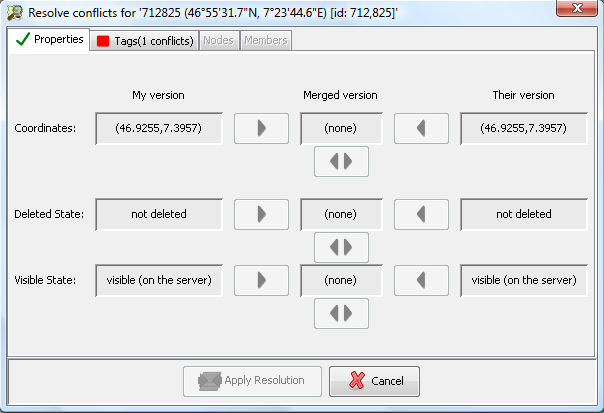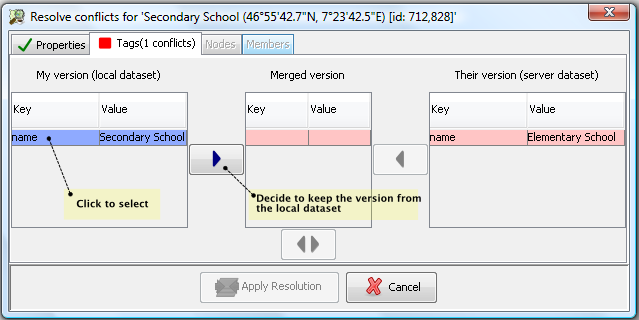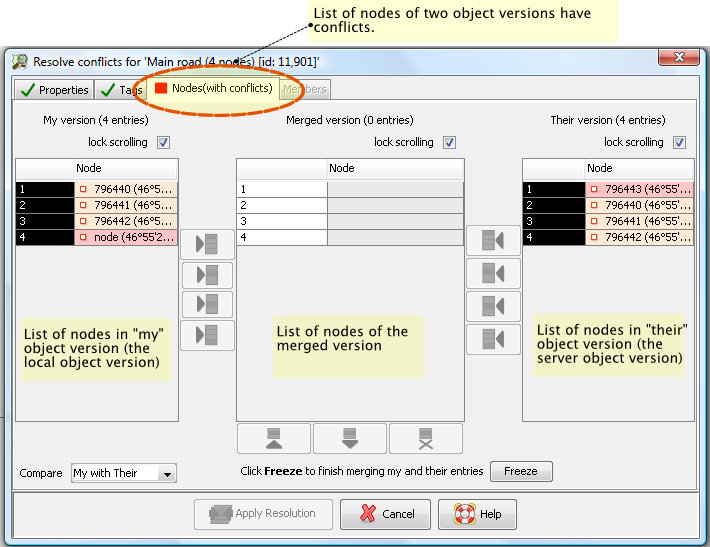Цю сторінку порібно доповнити в зв'язку із змінами, що відбулись останім часом; опис вкладки member відсутній.
Інші мови:
Діалог розв’язання конфліктів
Діалог розв’язання конфліктів використовується для усунення конфліктів між двома версіями об’єкту в OSM.
Розв’язання відмінностей теґів
Якщо теґи однієї версії об’єктів відрізняються від теґів іншої версії, Діалог розв’язання конфліктів буде відритий із позначкою 
На вкладці міститься три таблиці, з ліва на право:
- Моя версія: показує теґи першої версії об’єкту, що викликали конфлікт. Зазвичай це теґи об’єктів з вашого локального набору даних.
- Об’єднана версія: показує об’єднані теґи. З початку ця таблиця є незаповненою. Чим більше конфліктів теґів буде розв’язано, тим більше значень буде в цій таблиці.
- Інша версія: показує теґи іншої версії об’єкта, що викликали конфлікт. Зазвичай це теґи версію об’єкту, що в поточний момент збережені на сервері.
В прикладі нижче обидві версії мають теґ "name". Значення цього теґу для двох версій відрізняється, отже, JOSM показує рядок із рожевим фоном. Значення першої версії теґу — "Secondary School", інша версія має значення — "Elementary School". Вам потрібно вирішити яке значення ви бажаєте залишити, а яке відкинути.
Клацніть на значення яке ви бажаєте залишити, у наведеному прикладі — значення ліворуч. Якщо ви зробити подвійне клацання на значенні або натиснете 
Якщо кнопка Застосувати розв’язання стане доступною, ви можете застосувати ваше рішення. Значення, які ви обрали, будуть застосовані і діалог закриється.
Розв’язання відмінностей в переліку точок двох версій лінії
Якщо ви бачите символ 
- таблиця ліворуч показує перелік точок з локальної версії об’єкта
- таблиця праворуч показує перелік точок з версії об’єкта, що зберігається на сервері
- таблиця в середині буде показаний перелік точок об’єднаних ліній
Початково, середня таблиця пуста. Тепер вам потрібно вирішити, які точки точки з локального набору даних (таблиця ліворуч) та даних, що містяться на сервері (таблиця праворуч), залишити.
Стандартний порядок розв’язання
Стандартний порядок розв’язання конфліктів в переліку точок двох версій об’єкта складається з трьох кроків:
- Вибрати точки з будь-якої версії об’єкта та впорядкувати отриманий перелік точок у разі потреби
- Заблокувати отриманий перелік об’єднаних точок натиснувши на кнопку
 . Коли ви блокуєте перелік об’єднаних точок, ви тим самим даєте знати JOSM, що усі конфлікти з точками розв’язані.
. Коли ви блокуєте перелік об’єднаних точок, ви тим самим даєте знати JOSM, що усі конфлікти з точками розв’язані.
- Застосувати розв’язання
Стандартний порядок розв’язання: Залишаємо точки із локальної версії об’єкта
Наступний приклад показує порядок роботи в разі, коли ви вирішили залишити всі версії точок з локального набору даних.
(Приклад застарілий (з’явились нові кнопки), але все ще робочий.)
Спочатку, виділіть всі елементи із таблиці ліворуч (використовуючи мишу або натиснувши Ctrl+A в таблиці) (Див. наступний малюнок):
Потім, клацніть 
В кінці, клацніть  для блокування отриманого переліку злитих точок:
для блокування отриманого переліку злитих точок:
Позначка на вкладці точок зміниться на  і тепер ви можете застосувати ваш розв’язок.
і тепер ви можете застосувати ваш розв’язок.
Як порівнювати переліки точок
Іноді дуже важко знайти відмінності маж точками в переліках двох версій, особливо якщо лінії містять доволі багато точок.
Діалог розв’язання конфліктів може допомогти вам знайти такі відмінності. Він може порівняти два показаних переліки ("Мій" перелік, об’єднаний перелік, "Чужий" перелік точок) та показати відмінності між ними за допомогою особливого кольору фону.
За допомогою наступного розгортуючогося меню ви можете обрати пару для порівняння:
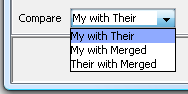
- Мою з чужою: порівнює таблицю ліворуч із таблицею праворуч
- Мою із об’єднаною: порівнює таблицю ліворуч із таблицею в середині
- Чужу з об’єднаною: порівнює таблицю в середині із таблицею праворуч
В залежності від позиції від точки і переліку використовується різний колір фону:
 — точка тільки в цьому переліку. Відсутня у протилежному переліку.
— точка тільки в цьому переліку. Відсутня у протилежному переліку.
 — точка є в обох переліках, але в різних позиціях
— точка є в обох переліках, але в різних позиціях
- Білий фон значить, що точка є в обох переліках в однаковій позиції.
Поради
- Переконайтесь, що ви не вносите зміни по за межами завантаженої ділянки для того, щоб зменшити вірогідність появи конфліктів
- Розв’язуйте конфлікти використовуючи панель 'Конфлікти', обираючи один із конфліктів із переліку та вибираючи чию версію застосувати 'чужу' або ж 'власну'.
Назад до основної сторінки Довідки